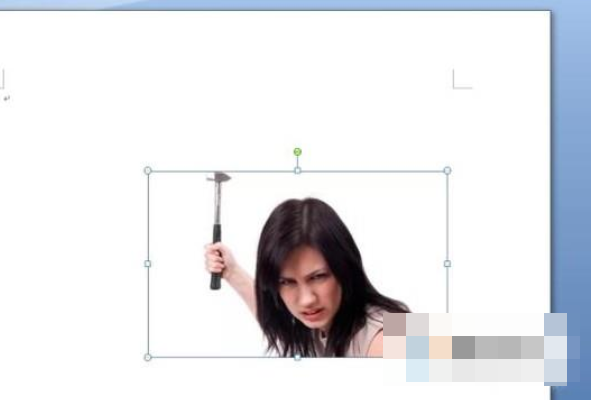3D模型
- 3D模型
- SU模型
- 材质
- 贴图
- CAD图纸
- 灵感图
- 全球案例
- 效果图
- 方案文本
- PS免抠
3D模型
SU模型
材质
贴图
CAD图纸
灵感图
全球案例
效果图
方案文本
PS免抠
猜你想搜
最近搜索
热门搜索
Word里插入图片后,你打开“绘图”工具栏,在选中你的图片的情况下,点击工具栏上文字环绕图标


1、首先,我们打开我们电脑上面的Word,之后点击插入。
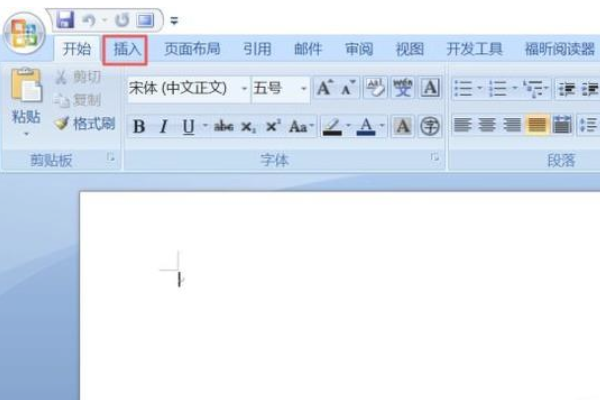
2、之后我们点击图片。
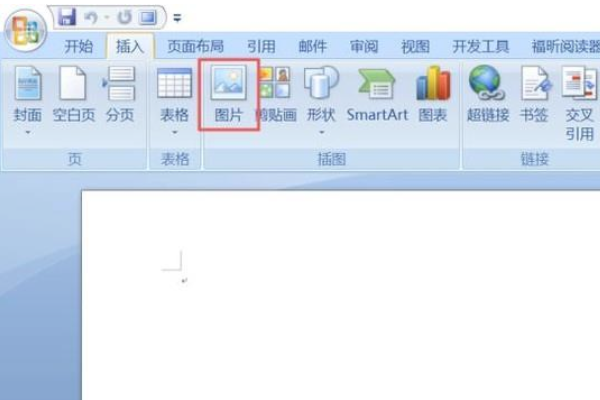
3、弹出的界面,我们选择一张图片,然后点击插入。
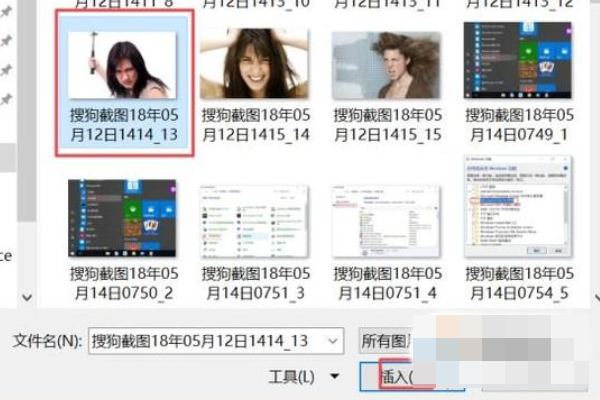
4、之后图片就被插入了。
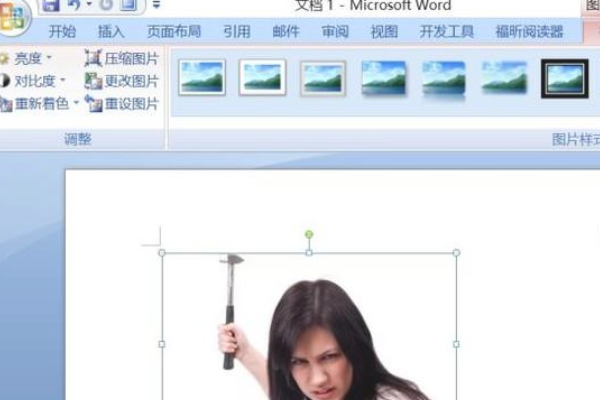
5、之后我们右击图片,弹出的界面,我们点击文字环绕,之后我们点击浮于文字上方。
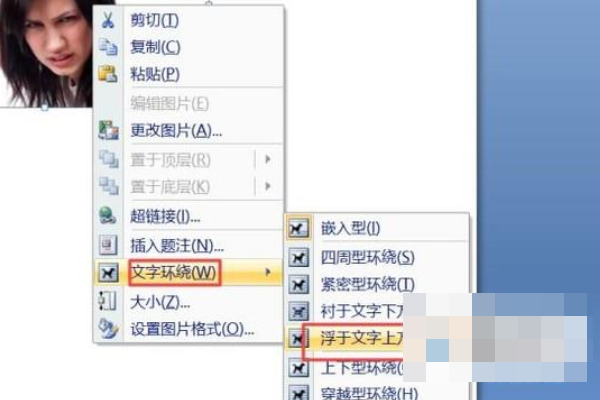
6、然后我们就可以拖动鼠标任意移动图片了,如图所示,图片已经被我们移动。